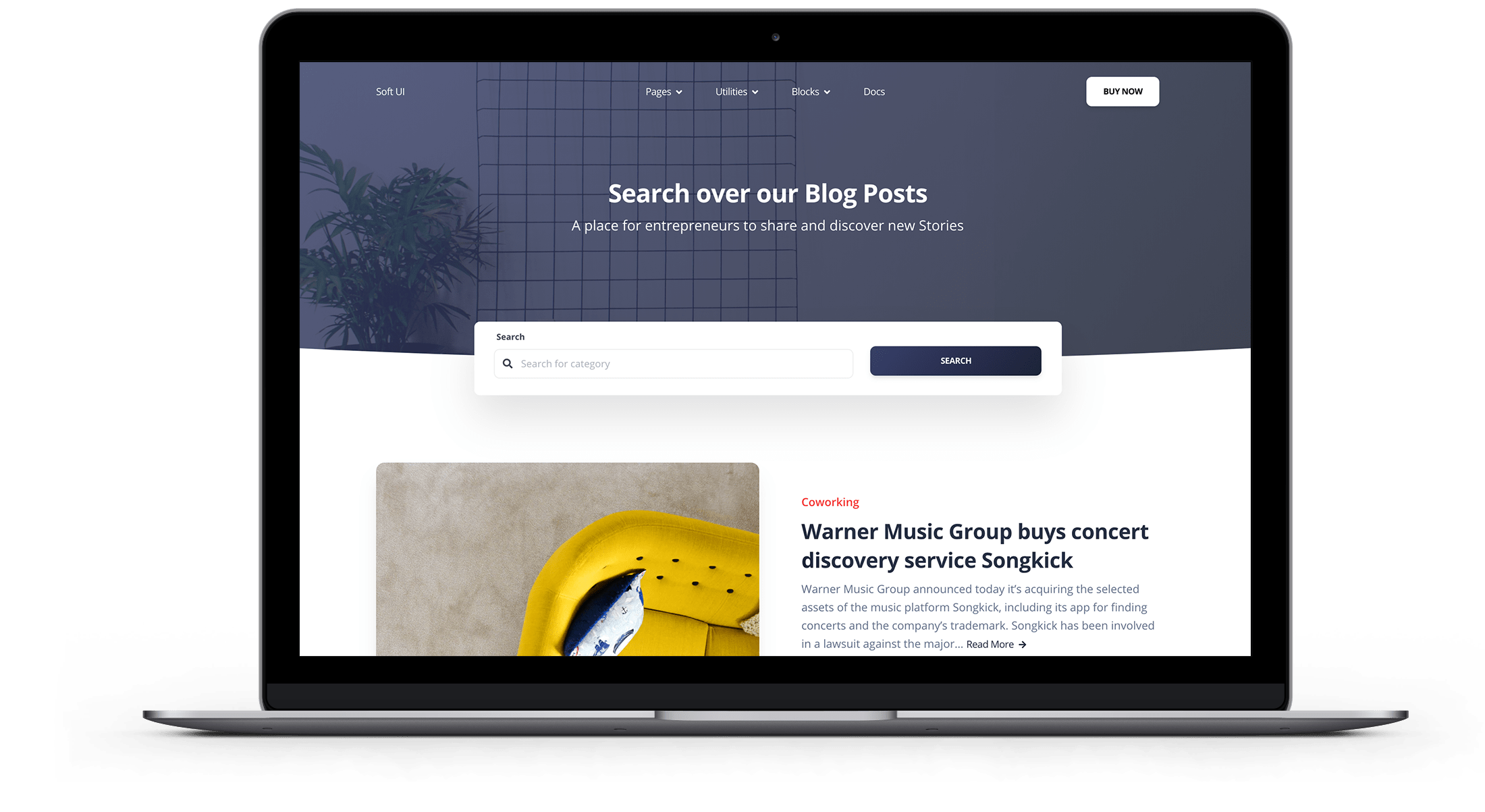En este artículo, veremos las configuraciones de Elasticsearch en Magento 2. Pero antes de comenzar, asegúrate de haber instalado el motor Elasticsearch en su servidor.
Para ello, consulta la guía de instalación oficial o pregunta a nuestros especialistas sobre el servicio de instalación.
→ Amplía tus posibilidades de búsqueda con nuestro plugin de Elasticsearch. Incluye sugerencias para autocompletar campos automáticamente, corrección ortográfica, búsqueda long-tail, búsqueda fallback y otras funciones para que las búsquedas de tu tienda sean aún más rápidas.
¿Cómo configurar Elasticsearch en Magento 2?
Paso 1. Inicia sesión en el panel de administración y ve a Tiendas> Configuración> Configuración.
Paso 2. Luego, en la pestaña Catálogo, haz clic en Catálogo y abre la sección Búsqueda de catálogo.
Paso 3. En el campo Motor de búsqueda, elige la versión de Elasticsearch instalada en tu servidor. Magento recomienda usar las versiones 5.x y posteriores.
Paso 4. Si es necesario, puedes habilitar EAV Indexer para mejorar la velocidad de indexación de tu Magento 2.
Paso 5. A continuación, especifica la longitud mínima y máxima de la consulta. Ten en cuenta que estos números deben coincidir con las configuraciones del motor de búsqueda.
Paso 6. Define el número de resultados de búsqueda principales para almacenar en caché y el límite de autocompletar. Esta configuración puede afectar el rendimiento de la búsqueda.
Paso 7. A continuación, tienes que configurar la conexión.
Para ello, ingresa el Elasticsearch Server Hostname, Port e Index Prefix.
Paso 8. Si es necesario, habilita la autenticación HTTP de Elasticsearch.
Paso 9. En el campo Elasticsearch Server Timeout, ingresa el número en segundos. Luego haz clic en Probar conexión. Si da error y la prueba falla, consulta la documentación oficial para solucionar el problema.
Paso 10. Finalmente, configura las sugerencias de búsqueda.
En Recuento de sugerencias de búsqueda, especifica cuántas sugerencias de búsqueda deseas ver.
Paso 11. En el campo Mostrar resultados para cada sugerencia, puedes establecer si deseas mostrar el número total de resultados de búsqueda.
Paso 12. Habilita las sugerencias de búsqueda, luego ingresa el recuento de sugerencias de búsqueda y establece si deseas mostrar el recuento de resultados para cada recomendación.
Paso 13. Guarda los cambios.

Prueba gratis hosting magento Rápido, Optimizado, Seguro
Cámbiate a Bhoost con 30 días gratis y migración incluida
Prueba ahora gratis 30 días